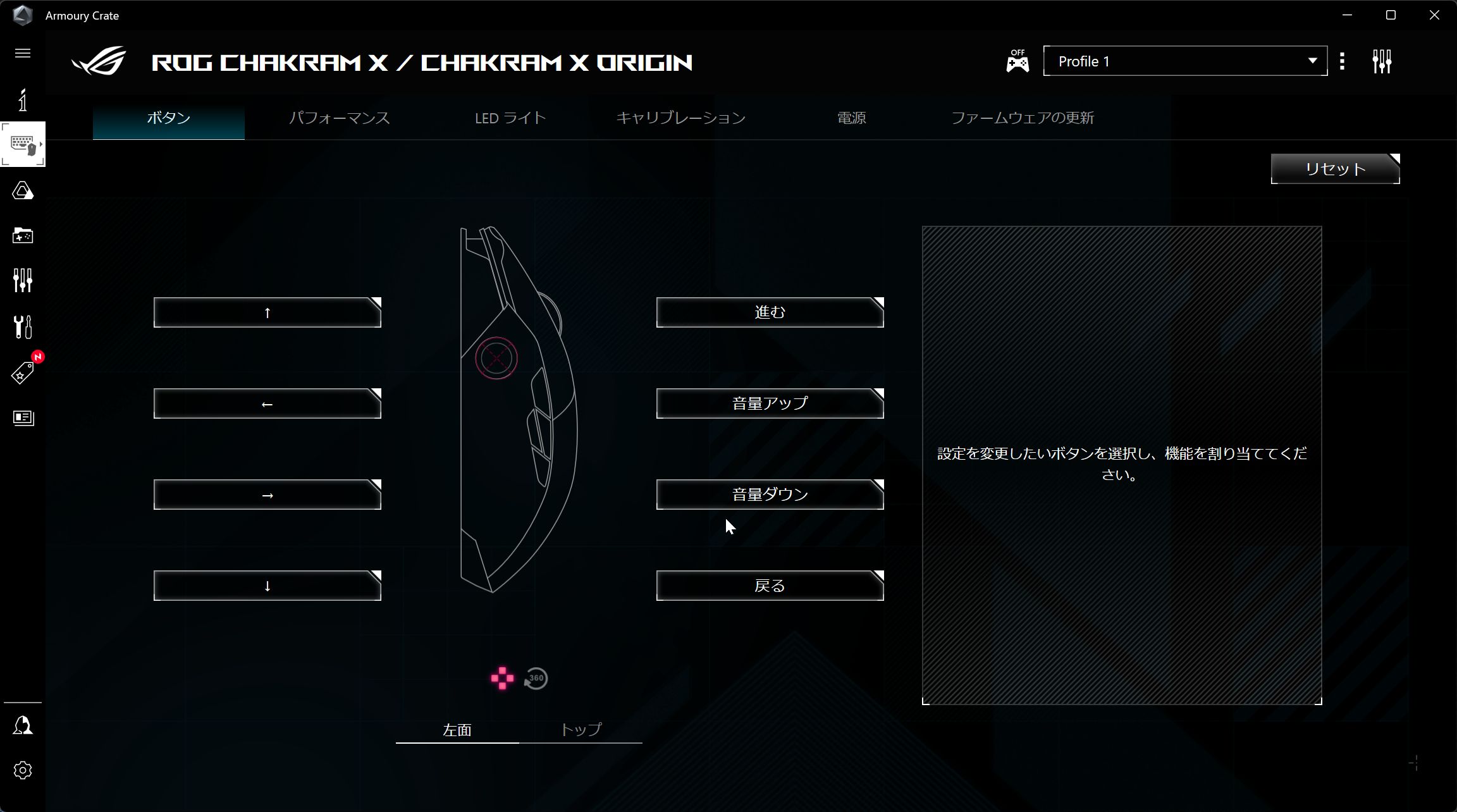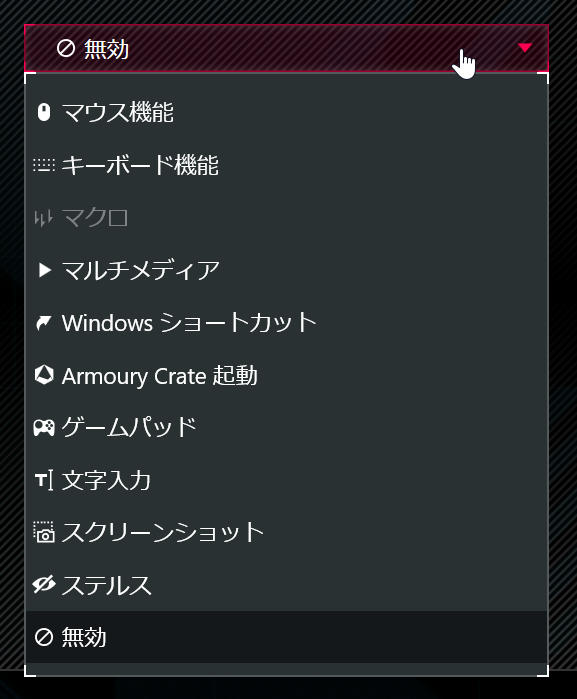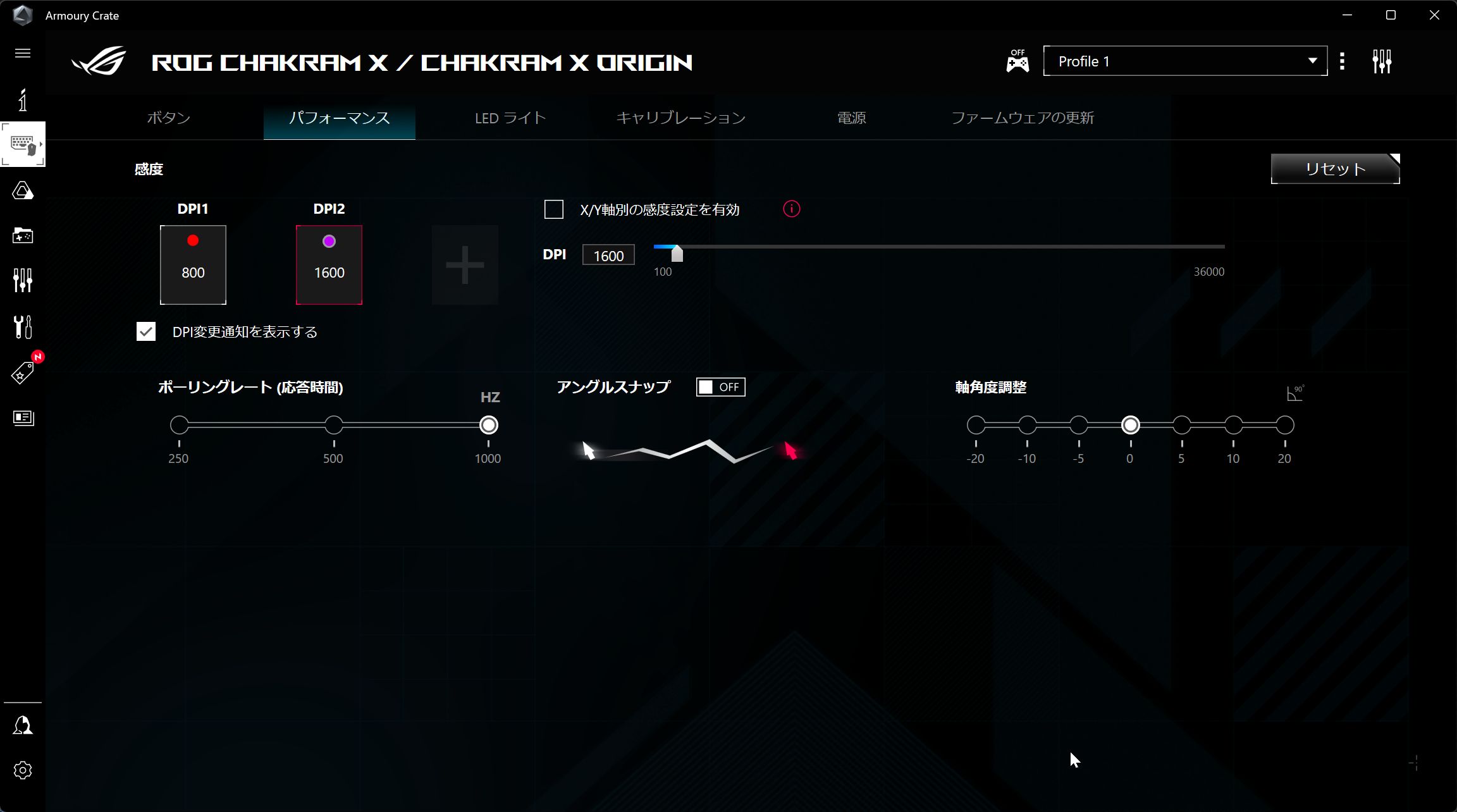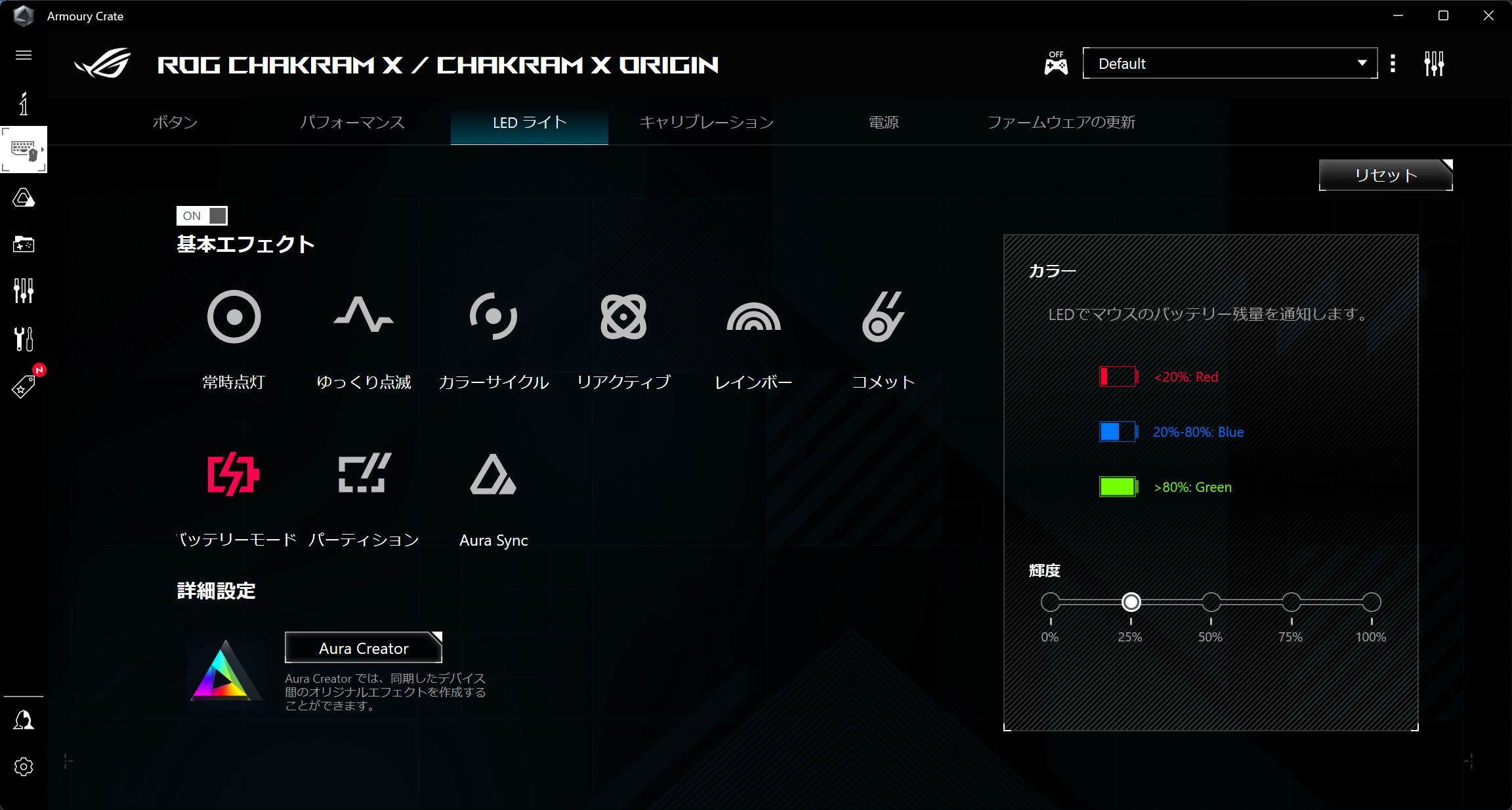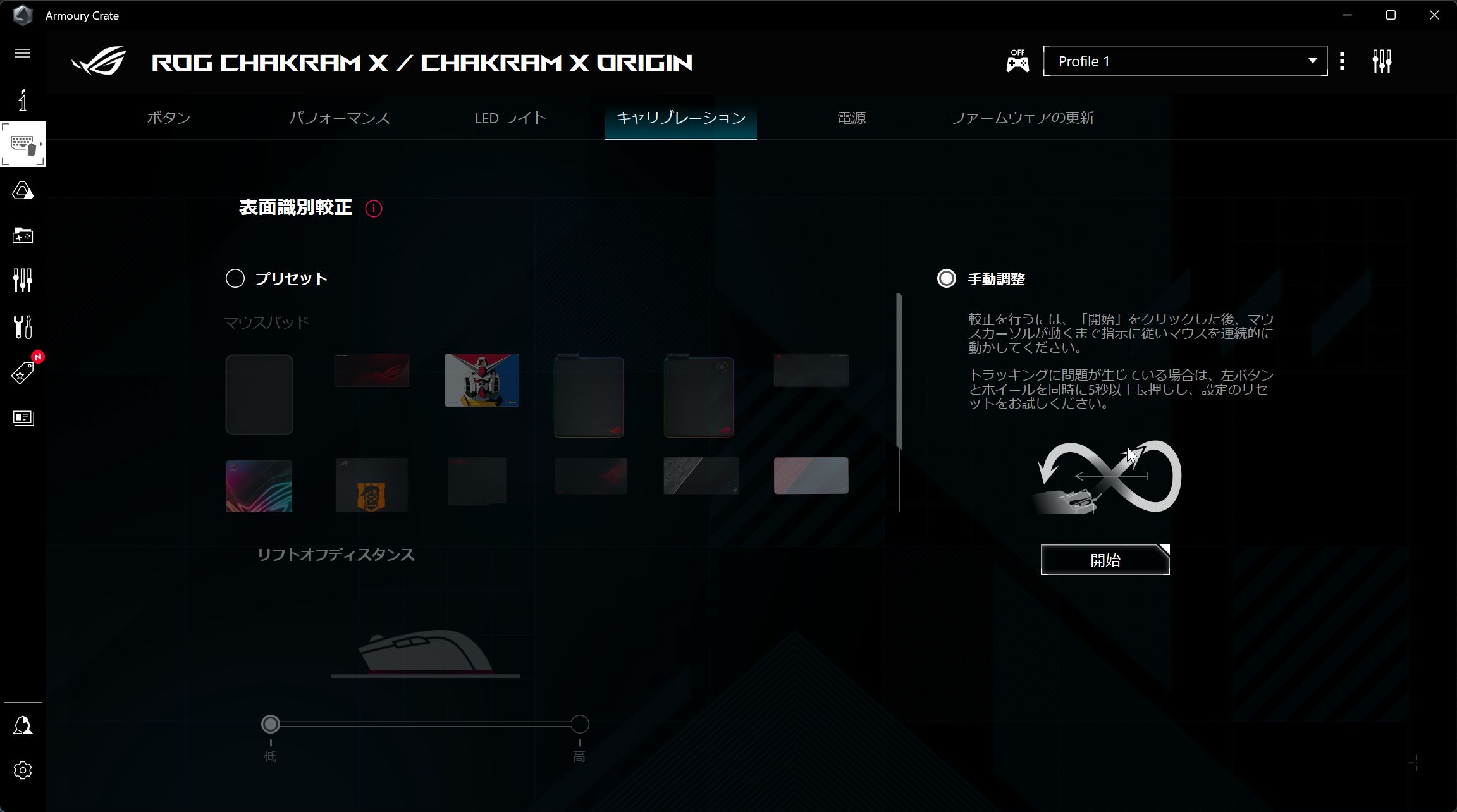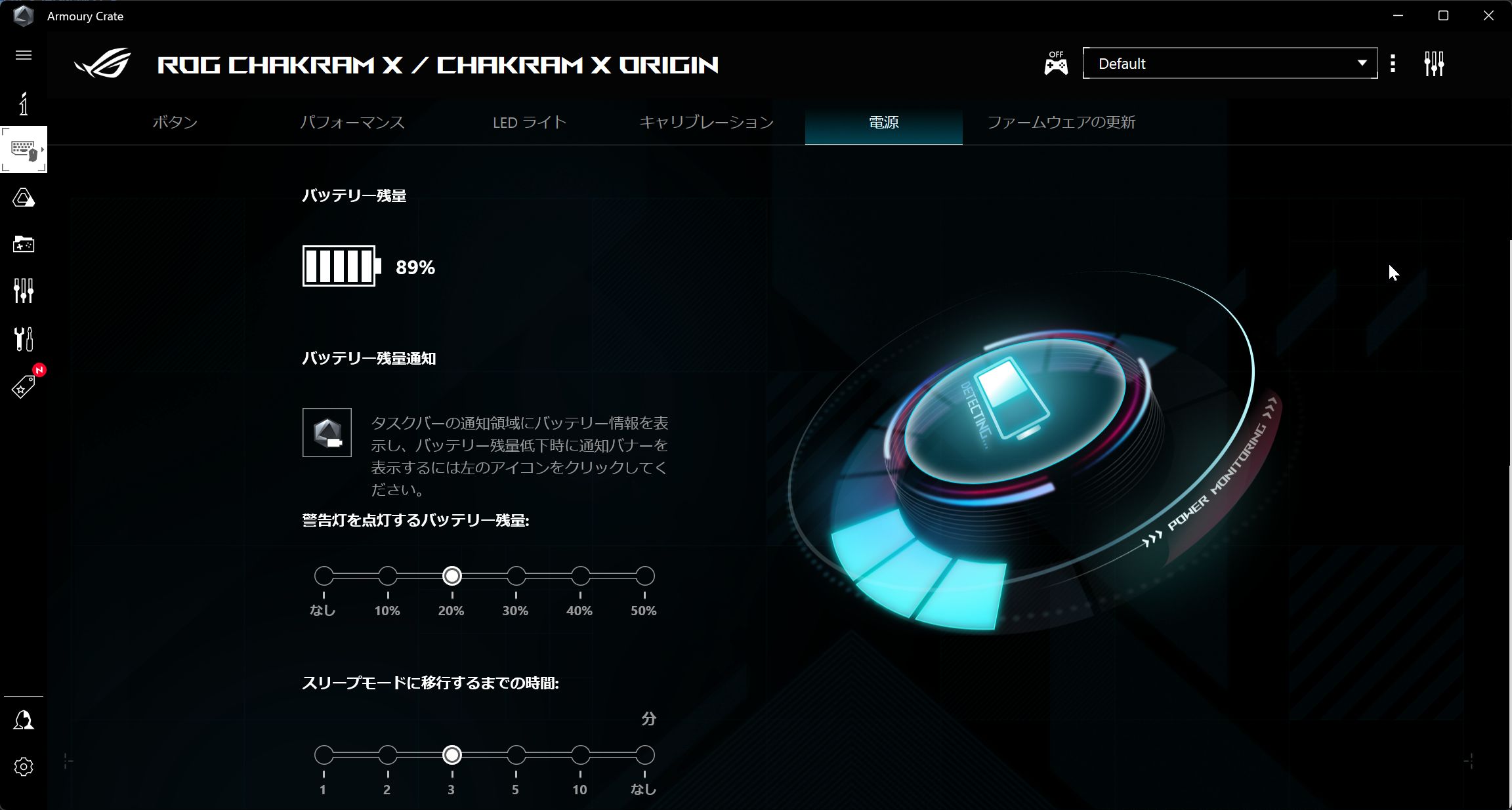ROG Chakram X Origin を買った

ゲーミングマウスとしてはかなりイロモノ枠だと思う。
2 年ぶりにメイン PC で使うためのマウスを更新しました。その名も ROG Chakram X Originです。
発端
いつだったかは忘れましたが、今年に入って 「Logicool G604 が廃番になった」 という情報が入ってきました。
何を隠そう僕も G604 ユーザーでしたし、サイドボタンが 6 つあるのが割と気に入っていたので買い替えるならまたこれにしようといたところなのでこれはけっこう衝撃でした。
特にキーボードが 42 キーしかないので左手でスペースとか Alt とか打てなくて地味に困ることが多いんだけどまあこれは自業自得というか普通のキーボードを使えという話なのでおいときます
そういうわけで G604 と操作感がそこそこ似ている別のマウスを探す必要が出てきました。 「似ているマウスを探す」というのは一見簡単そうで実際僕もそう思っていたわけですが、現実はそんなに甘くありません。なにせ 「サイドに 6 ボタン程度」の選択肢があまりにも少なすぎる のです。 一番選択肢が多いのはサイド 2 ボタンの構成で、これはよくデフォルトで戻る・進むが割り当てられているようなタイプです。次に多いのが 12 ボタンタイプで、テンキーのように 3x4 でボタンが並んでいるもの。 MMO 向けと称して販売されていることが多いモデルですね。ただ僕はそこまでボタンが必要なわけではないのと、マウスを握り込んだときに親指の安置がほぼ存在しないのが厳しそうなのでこれはナシということになりました。
候補
……と、まあサイドボタンの数的に厳しい戦いを強いられたのですが、なんとか 3 つ程度候補を選出しました。 以下ヘッダーのリンクは全て英語版のページへのリンクになっていますが、日本語版のページがあんまりにもあんまりなページがあったのでこのようになっています。
Razer Naga Pro V2 (¥28,800)
付属の交換式サイドパネルで 2 ボタン / 6 ボタン / 12 ボタン の構成を選択可能というかなりぶっとんだ設計をしているマウス。 チルトホイールもある他、ホイール下部(?)にも追加のボタンがあるなどボタン数については申し分ありません。というか当初はこれを買う予定でした。
ただ Razer のコンパニオンソフトウェアをこれまで使ったことがなかったので若干不安があったのと、何より現物のサンプルを触ることができないまま買うには怖い値段だったので残念ながら選外となりました。
SteelSeries Aerox 5 Wireless (¥17,694)
今回の候補の中では比較的普通の見た目をしているマウス。サイドボタンの構成は前方に 1 つと親指直上に 3 つ……と見せかけて一番上のボタンは上下フリック式なので割り当てられる操作は合計で 5 つです。 Aerox Wireless シリーズにはサイドボタンの構成ごとに 3 / 5 / 9 のラインナップがあり、 3 は 2 ボタン、 9 は 12 ボタンとなっています。
バッテリーの持ちは公称 180 時間、また重量も 74g とこの手の多ボタンマウスの中ではかなり軽い方で迷ったのですが、先述の前方ボタンが思ったより押しづらかったので惜しくも選外となりました。 ただ前方のボタンは見た目も異質なので元々頻繁に押すことは想定されていない気がしますね。ちなみにホイール下のボタンも割り当て変更可能なようなので押す頻度にムラがある人は一考の余地ありかもしれません。
ROG Chakram X (Origin) (¥19,173)
サイドパネルにアナログジョイスティックが生えているというこれまた飛び道具感がすごいマウス。普通のサイドボタンは 4 つ搭載されています。 ジョイスティックは上下左右に分割してデジタルボタンとして機能を割り当てることはもちろん、そのままゲームパッドのアナログ軸としてゲームで使うこともできるようです。 ホイール下や左クリックボタンの端の方などに追加ボタンはないシンプルな構成です。チルトホイールもありません。
ちなみに Chakram X と Chakram X Origin というバージョンがありますが、違いは Qi 充電の対応のみのようです(Origin は非対応)。
結果的にこれになりました。コンパニオンアプリは多少使ったことのある Armoury Crate ですし、他にも ROG ブランド製品が存在しているのでそこまで浮くこともないでしょうしね。
開封・同梱物など
さっそく開封していきます。内容物は写真に写ってないものも含めて次の通り。
- 本体
- 2.4GHz RF ドングル
- ドングルエクステンダー(?)
- 交換用マイクロスイッチ x2
- 形違いのジョイスティックキャップ 2 種類
- ピンセット
- ROG のマークと取り替える謎のパーツ
- 充電用ケーブル
- キャリングポーチ
- 様々な紙
交換用のスイッチが入ってる例は初めて見たのでびっくりしましたね。スイッチがヘタる前に外装のラバーがベロベロになる気がしないでもないが……。 ジョイスティックの高さは交換用パーツで変更できて、デフォルトのものが一番背が高い設定のようです。
ついでにここに書いておくと乾電池式ではなく内臓バッテリー式で、マウス側接続端子は USB-C です。 また接続方式は 2.4GHz RF / Bluetooth / 有線 を選択できて、底面のスイッチで切り替えられるようになっています。
蓋の部分を外すと ROG のロゴと USB ドングルをホールドできそうなスペースが出てきます。地味に内側の造形もかっこいい感じになっててえらい。
設定
Armoury Crate を PC 本体のパーツの制御以外に使ったことがなかったので知らなかったんですがこれ普通に周辺機器の設定もできるんですね。不思議な感覚だ……。 スクショをひととおり用意したんですが細かくて読めたもんじゃなくなってしまったので参考程度に見てください。
ボタン
見たままですが、サイドボタンは 4 つそれぞれに、またデジタルモードのジョイスティックには上下左右に別々のアクションを割り当てられます(スティック押し込みはありません)。 割り当てられるアクションは基本的なマウスの挙動のほか任意のキー入力の組み合せなどまあ一通りあります。
なお、マウスアクションにはチルトホイール相当の左右スクロールは存在しませんでした。 これはちょっと悲しい。
センシング
感度は最大 36000dpi、ポーリングレートは最大 8000Hz……とありますがこれは有線接続の場合で、2.4GHz の場合は 1000Hz が上限です。 また 4 つまで dpi 値を保存してマウス底面のスイッチで切り替えることができます。
個人的に面白いと思った機能は「軸角度調整」で、マウスをわずかに斜めに持って真横に動かしたときにポインターが真横に動かない……みたいな現象を軽減できるらしいです。
ライティング
これはもう Aura Sync 対応ということだけ言えば良い気がしますが、一応他のパターンからも選択できます。 僕はバッテリー残量に応じて色が変わるように設定しています。比較的実用性がありそうなので。
キャリブレーション
マウスパッドの違いをなんか吸収してくれるらしいです。詳しくはわからん……。
電源管理
本体に電源スイッチがないので基本的には無操作で自動電源オフということになるんですが、それの待機時間などを設定できます。
使用感
G604 と比較した操作感や使用感の違いについて一口コメントレベルで書いておきます。
- 重量感
- ちょっと軽いかな?ぐらい。
- 違和感があるほど軽くはない。振ったときの止めやすさはこっちのほうが上かも。
- 持った感じ
- 奥行き方向にちょっと長く感じる。 1 日で慣れた。
- 幅方向はほぼ同じ。
- 高さ方向はちょっと低く感じる。
- サイドボタンの感触
- G604 よりクリック感が強い。
- 親指に対する位置もほぼ同じ。
- アナログスティックの感触
- 親指をちょっと伸ばすと指の腹を乗せられる。親指が長い人ならずっと置いておけるかも。
- 前後方向の操作(親指から見て押し引き方向)は問題なし。
- 上下方向の操作(親指から見て左右振り方向)は指を引っかけておくのがちょっと難しい。
- ゲームで移動にずっと使うのは疲れそうだけど画面スクロールぐらいならあり。
- マウスアクションのスクロールを割り当てても入力しっぱなしでホイール 1 ステップ分しか移動しないので、スクロールに使う場合連打する必要あり。
おわりに
ゲーミングデバイスブランド各位におかれましては、サイドボタンが 5~7 個あるマウスのラインナップの拡充をお願い申し上げます。